win7照片查看器拖慢系统运行速度解决办法
- 编辑:飞飞系统
- 时间:2023-09-14
有用户在使用win7系统时发现,打开照片查看器后,电脑会变得很卡,运行速度变慢。我们应该如何解决这个问题呢?让小编为您带来win7照片查看器拖慢系统运行速度解决办法。
1、登录win7系统桌面,在桌面空白处右键,点击打开“个性化”设置窗口。
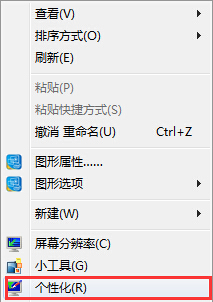
2. 在打开的个性化设置窗口中,点击打开“显示”,继续下一步。
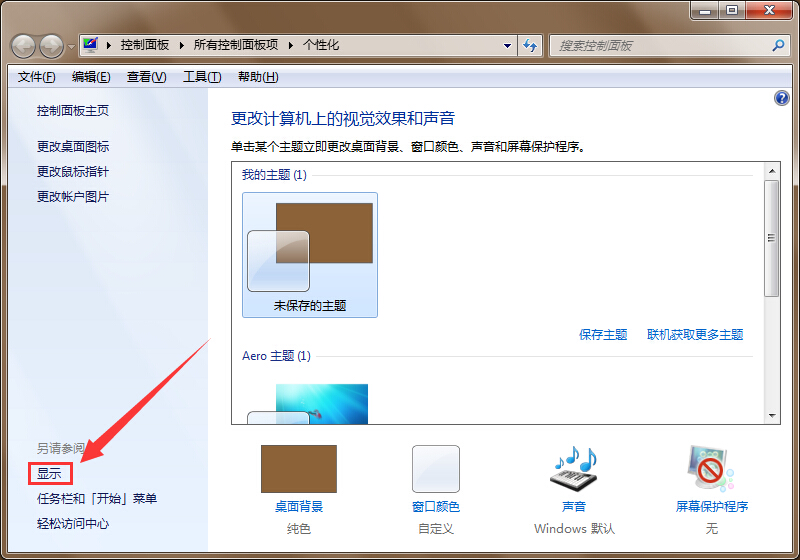
3、来到显示界面,继续点击打开左侧的“校准颜色”项。
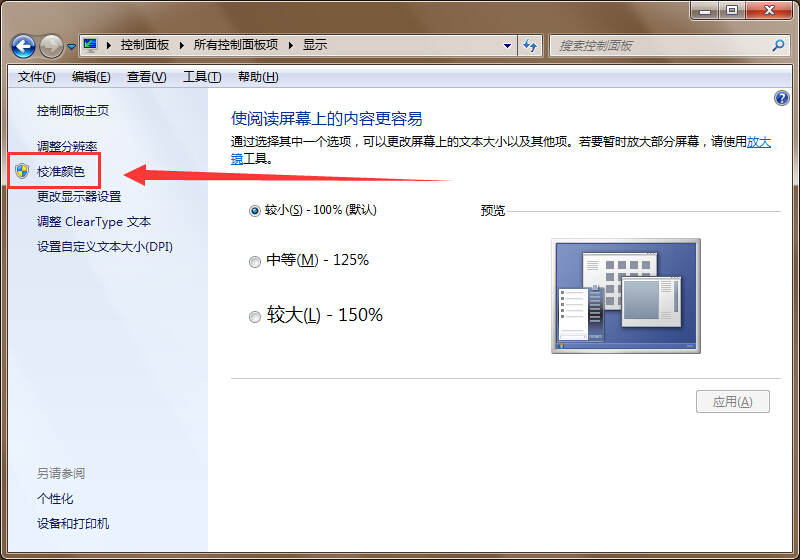
4. 在弹出的显示颜色校准窗口中,用户可以直接按照提示进行操作,然后不断点击“下一步(N)”按钮进行下一步。

5. 全部校准完成后,点击“完成(F)”按钮关闭校准窗口,完成操作。
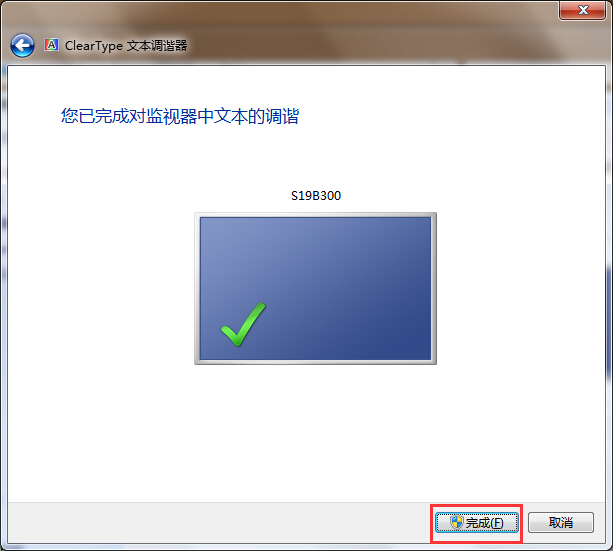
以上是小编为您带来的win7照片查看器拖慢系统运行速度解决办法。如果出现照片查看器拖慢系统速度的问题,可以使用上述方法来解决。




























